中兴U807一键刷机教程
中兴N780 一键root 权限

中兴N780 一键root 权限,N780 root权限获取【双卡双模双待双通】/down/index/9778542A3844首先开启调试USB模式,不需要连接电脑。
我是连接了的,因为要充电。
步骤:设置--应用程序-开发-usb调试勾选。
安装一键root , 启动后选择启动时临时ROOT勾选,ROOT后运行VISIONARY.SH 勾选,ROOT后设置system读/写权限勾选。
就这3项勾选就可以。
第一步:尝试临时ROOT!, 不要管提示重启,稍等,(不需要重启)直到可以操作,直接在点尝试永久ROOT!。
完成ROOT!会很快自动重启,直到开机完成,解锁以后看到正常待机画面。
OK全部完成。
速度很快,也要耐心。
实测!可以删除电信所有垃圾软件……你爱干啥干啥了。
至于如何开启GSM gprs 还在摸索--------------可参考文本----------------【如果误删原机文件,可以去中兴官网拿到原机BIN,/cndata/mobile/Spbook/201203/P020120308319086256042.zip b0 6版最新可以在线或者卡刷】这里要说明的是:升级重启会黑屏(b05)时间相对很长,速度较慢。
升级好后【重启过程大约5-8分钟】这个我前几天升级后,感觉B05要快很多。
但B05貌似启动器有些问题。
要耐心。
没有瑕疵。
今天又在官网上发现了3月8日放出来的版本--------(b06)版会停留天翼欢迎界面大约3分钟,完成最后软件安装,并无提示。
并不是系统问题。
不要触摸任何操控,一直到进入解锁画面就算完成。
增加两个APN就既可以上网又可以更新天气情况并且使用地图了,第一个增加为:cmnet,其它各项参数全部默认,另一个为:1.名称:中国移动彩信设置2.APN:cmwap3.代理:10.0.0.1724.端口:805.用户名:(空着)6.密码:(空着)7.服务器:(空着)8.MMSC:9.彩信代理:010.000.000.17210.彩信端口:8011.彩信协议:这里要选择WAP 2.012.MCC:46013.MNC:(空着)14.APN类型:(空着)编辑完以后,按MENU 选择“保存”—然后自动退出。
中兴v880刷机完全教程
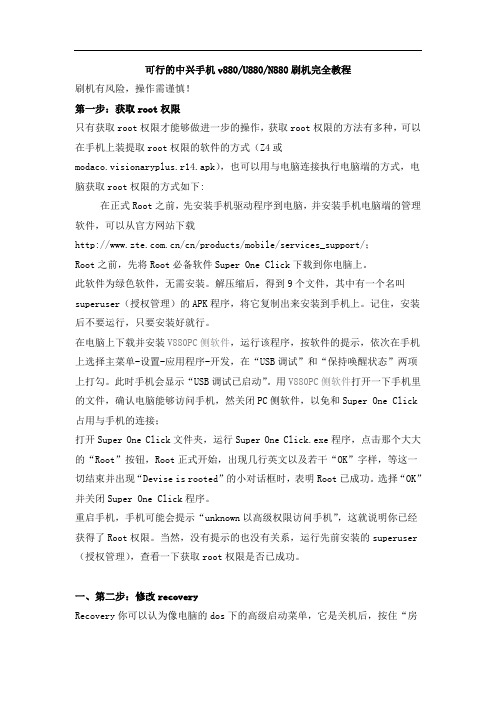
可行的中兴手机v880/U880/N880刷机完全教程刷机有风险,操作需谨慎!第一步:获取root权限只有获取root权限才能够做进一步的操作,获取root权限的方法有多种,可以在手机上装提取root权限的软件的方式(Z4或modaco.visionaryplus.r14.apk),也可以用与电脑连接执行电脑端的方式,电脑获取root权限的方式如下:在正式Root之前,先安装手机驱动程序到电脑,并安装手机电脑端的管理软件,可以从官方网站下载/cn/products/mobile/services_support/;Root之前,先将Root必备软件Super One Click下载到你电脑上。
此软件为绿色软件,无需安装。
解压缩后,得到9个文件,其中有一个名叫superuser(授权管理)的APK程序,将它复制出来安装到手机上。
记住,安装后不要运行,只要安装好就行。
在电脑上下载并安装V880PC侧软件,运行该程序,按软件的提示,依次在手机上选择主菜单-设置-应用程序-开发,在“USB调试”和“保持唤醒状态”两项上打勾。
此时手机会显示“USB调试已启动”。
用V880PC侧软件打开一下手机里的文件,确认电脑能够访问手机,然关闭PC侧软件,以免和Super One Click 占用与手机的连接;打开Super One Click文件夹,运行Super One Click.exe程序,点击那个大大的“Root”按钮,Root正式开始,出现几行英文以及若干“OK”字样,等这一切结束并出现“Devise is rooted”的小对话框时,表明Root已成功。
选择“OK”并关闭Super One Click程序。
重启手机,手机可能会提示“unknown以高级权限访问手机”,这就说明你已经获得了Root权限。
当然,没有提示的也没有关系,运行先前安装的superuser (授权管理),查看一下获取root权限是否已成功。
全志方案电脑刷机操作说明
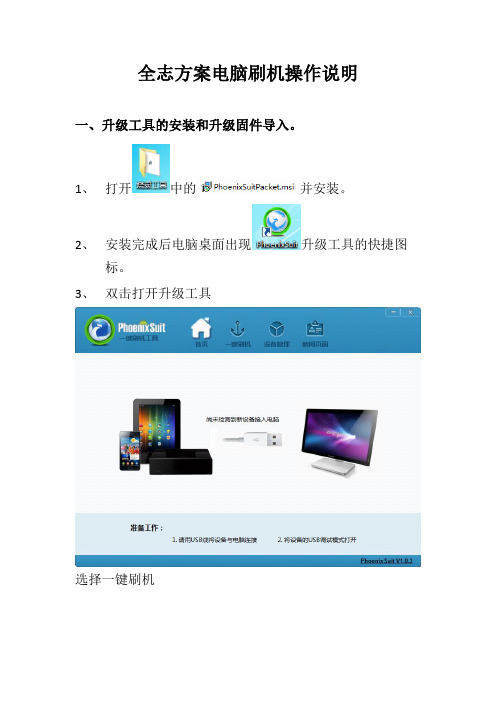
全志方案电脑刷机操作说明
一、升级工具的安装和升级固件导入。
1、打开中的并安装。
2、安装完成后电脑桌面出现升级工具的快捷图
标。
3、双击打开升级工具
选择一键刷机
点击浏览选择文件后缀为.img的固件升级文件。
二、升级方法。
1、使用USB转USB (公对公)数据线
连接到电脑。
2、先压住机顶盒底部的按键不放再插入USB数据线。
如图:
先点住底部按键(在进入
升级状态后可放开)
再将数据线
插入USB2口
4、进入固件升级状态;如果您的电脑是第一次使用升级工
具,电脑会提示安装驱动。
请按提示进行安装。
驱动安
装完成后,机器进行升级。
如图:
选择“是”,进入烧录状态(注:在烧录过程中不要拔出USB)整个烧录过程大约需要3分30秒左右结束。
如图:
此时,升级完成。
拔出USB数据线。
就可正常使用(升级完成后第一次启动需要时间较长,请耐心等待)。
四种品牌手机刷机宝典HTCDHD G中兴ZTEU V Motolola T完整版

四种品牌手机刷机宝典H T C D H D G中兴Z T E U V M o t o l o l a T 集团标准化办公室:[VV986T-J682P28-JP266L8-68PNN]手机刷机宝典(四种品牌手机刷机教程:HTC DHD G10、Motolora XT701、中兴ZTE-U V880、酷派Coolpad W706)作者:Eagle GHB教程目录刷机前期准备一、刷机的另类解释二、为什么要刷机(核心是取得root权限后刷第三方的ROM)三、如何确认手机已经取得了root权限四、Recovery菜单举例介绍(中英文对照)五、刷机包及刷机工具下载地址表(本人个人网盘,文件都亲自使用过)六、刷机前必要准备HTC DHD G10刷机教程一、准备工作二、刷Rom系统()Coolpad W706手机Root教程一、获取ROOT权限二、如何恢复W706手机出厂设置中兴ZTE-U V880刷机教程一、获取ROOT权限二、刷Recovery菜单系统(Blade Recovery Mod by V2.5.1.8)三、刷ROM系统(blade_Lai_B15_Signed.zip)Motolora XT701 刷机教程一、获取ROOT权限二、刷Open Recovery v1.46菜单系统三、刷系统Rom1.刷备份包(MIUI系统)2.刷ZIP包(CM系统)四、XT701可删除系统文件列表(联通定制版)特别提示:刷机前请备份需要的资料,SD卡准备好,必要时可先格式化。
确保你手机电量充足,电脑在刷机过程中不能断电,切记!刷机有风险,请谨慎操作!刷机前期准备一、刷机的另类解释这里用买房子来解释:大家买房子,实际上包括土地所有权(手机)、土地上的房屋(手机里面的Rom系统)、房屋开放商(把它当作Recovery菜单系统)。
可有的手机买时,上面的房屋没有给你所有权(无Root权限),只给你使用权。
而且大多数房屋是按照厂商(HTC、Motorola 等)或者定制商(联通、移动、电信)的要求修造。
中兴手机刷机方法
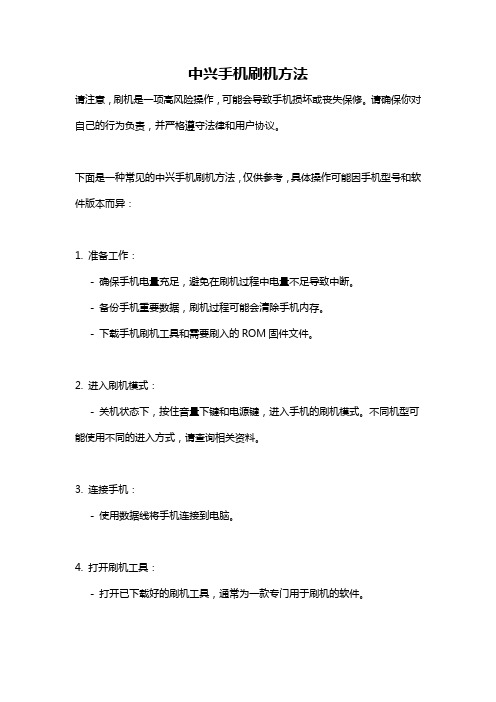
中兴手机刷机方法
请注意,刷机是一项高风险操作,可能会导致手机损坏或丧失保修。
请确保你对自己的行为负责,并严格遵守法律和用户协议。
下面是一种常见的中兴手机刷机方法,仅供参考,具体操作可能因手机型号和软件版本而异:
1. 准备工作:
- 确保手机电量充足,避免在刷机过程中电量不足导致中断。
- 备份手机重要数据,刷机过程可能会清除手机内存。
- 下载手机刷机工具和需要刷入的ROM固件文件。
2. 进入刷机模式:
- 关机状态下,按住音量下键和电源键,进入手机的刷机模式。
不同机型可能使用不同的进入方式,请查询相关资料。
3. 连接手机:
- 使用数据线将手机连接到电脑。
4. 打开刷机工具:
- 打开已下载好的刷机工具,通常为一款专门用于刷机的软件。
5. 选择固件文件:
- 在刷机工具中选择之前下载好的ROM固件文件。
6. 开始刷机:
- 确认选择正确的固件文件后,点击开始刷机按钮,等待刷机过程完成。
期间不要断开手机和电脑的连接。
7. 刷机完成:
- 刷机完成后,手机会自动重启。
等待手机开机,初始设置即可完成。
请记住,刷机操作可能会造成手机功能异常或不可用,甚至导致无法开机。
如果你不确定自己的操作,请寻求专业人士的帮助或参考厂商提供的官方刷机教程。
中兴V880最简单的刷机方法

刷机首先,我不是高手,安卓还有很多高深的东西我不知道。
但是国行简单的刷机过程,我是可以给大家说说的。
其次,本人机器是国行4月份的机器,朋友的是国行5月份的机器,用此方法两部机器我至少刷了15次以上,无任何问题。
最后,论坛刷机教程很多,高手们经验也很多,但当初作为一个初学者时让我头晕眼花,现在写一个自以为最简单的教程,不喜勿喷。
注:此教程只针对国行,其他版本未测试,请慎用。
另外,最近在坛子里看到很多6-7月份的机器,特别是7月份的国行经常出现频繁重启,刷机后花屏等问题,个人猜测应该是中兴最近出场的一批机器有瑕疵,所以持新机的朋友刷机前请谨慎思考,然后操作。
进入正题:前言:刷机的方法具体有多少种我不知道,本人介绍的是通过机器手动安装新的recovery(机器自带的recovery版本过低),然后进入recovery模式直接开刷。
自认为是最简单的,学会了这种方法之后,用起来很不错,其他方法也就没有研究了。
说白了,国行刷机只分两个步骤,第一,是刷入新的recovery,第二,进入recovery开刷。
准备工作:1,已经ROOT的国行小V一部(有可以联网的sim卡,有可以使用的SD卡,有USB连接线或读卡器,电量在20%以上),没有ROOT或者不知道怎么ROOT的请移步/thread-1617929-1-1.html下载里面的Z4,安装后进入,点击第二个选项。
2,你准备刷的ROM(rom可以在论坛下载到,注意:rom是zip格式的,下载后不用解压)。
具体步骤:1:下载固件管理器到SD卡,下载你要刷ROM到SD卡根目录(不要说你不知道什么叫根目录,就是放到SD卡里就行了,不要放到别的子文件夹下。
要USB连接线或者读卡器就是保证你能将它们下载到SD卡),固件管理器帖子后面给出。
2:如果你完成了上面第一步,OK,现在我们已经用不上电脑了。
用手机自带的文件管理器找到固件管理器,点击,安装。
3:安装成功以后,点击固件管理器进入,你会看到如下界面(也许会有些许不同,因为我这个图是刷入了新recovery之后的界面,不过没关系,步骤对了就行了,图片只是让大家有一个参考):好,现在我们要做的就是刷入新的recovery了,此时你的手机一定要有SIM卡,并且要能联网(如果能联网但提示无法下载的请将接入点设置成cmnet),因为新的recovery需要联网下载(放心,不大,大概只有1M左右)。
ZTE系列刷机教程!

本教程对N600 N600+ R750 R750+ 等ZTEandroid系列智能手机都通用!
(注意:此教程不通用于N700)
准备工作:手机驱动刷机软件 ROM包!
刷机工具下载
驱动下载
提示:刷机前请备份好自己的个人数据!(按照帖子来:NV不需要备份的!)
第一步需要安装好手机驱动!
第二步进入刷机模式! 取出电池--同时按住音量上、下键不放--插数据线--8秒后松开按键--到设备管理里面找到你的DFU COM口如图:
第三步打开刷机软件并以管理员登陆!点击登陆框的叹号切换用户~密码:ztesmt123
第四步选择你的手机端口也就是刚才设备管理看到的你的那个DFU COM口
第五步选择好要刷的ROM 并设置好软件的右下角的选项要按照图所示!
第六步开始刷刷机时请勿断开数据线!。
中兴U790一键刷机教程
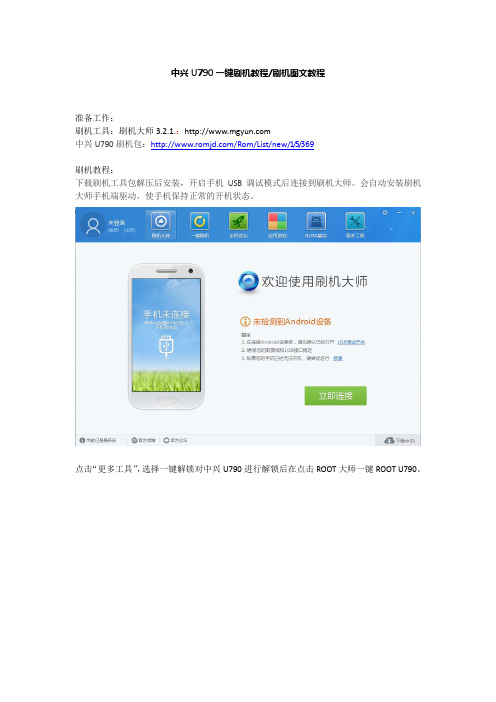
中兴U790一键刷机教程/刷机图文教程
准备工作:
刷机工具:刷机大师3.2.1.:
中兴U790刷机包:/Rom/List/new/1/5/369
刷机教程:
下载刷机工具包解压后安装,开启手机USB调试模式后连接到刷机大师。
会自动安装刷机大师手机端驱动,使手机保持正常的开机状态。
点击“更多工具”,选择一键解锁对中兴U790进行解锁后在点击ROOT大师一键ROOT U790。
进行到这里,就要开始刷机了,刷机前请先记得备份手机数据。
打开下载好的U790刷机包,或者点击刷机大师“ROM基地”
点击“一键刷机”,点击“浏览”选择下载好的ROM 刷机包,点击下一步,开始刷机。
概5-15分钟后,这是中兴U790 完成一键刷机!。
机顶盒刷机教程机顶盒刷机步骤详解与注意事项
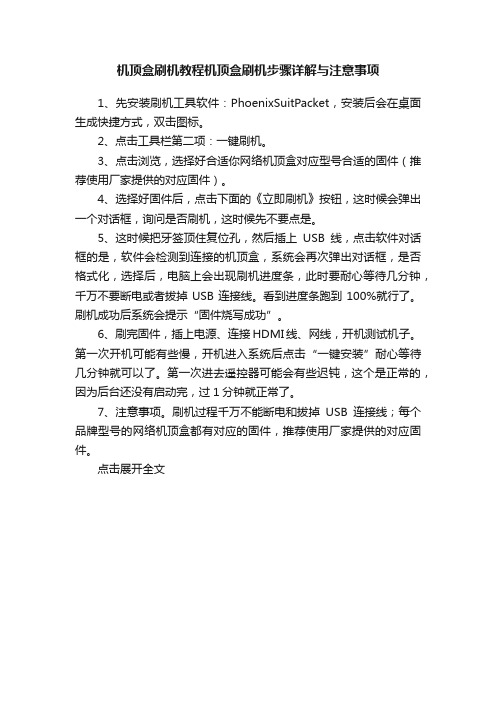
机顶盒刷机教程机顶盒刷机步骤详解与注意事项
1、先安装刷机工具软件:PhoenixSuitPacket,安装后会在桌面生成快捷方式,双击图标。
2、点击工具栏第二项:一键刷机。
3、点击浏览,选择好合适你网络机顶盒对应型号合适的固件(推荐使用厂家提供的对应固件)。
4、选择好固件后,点击下面的《立即刷机》按钮,这时候会弹出一个对话框,询问是否刷机,这时候先不要点是。
5、这时候把牙签顶住复位孔,然后插上USB线,点击软件对话框的是,软件会检测到连接的机顶盒,系统会再次弹出对话框,是否格式化,选择后,电脑上会出现刷机进度条,此时要耐心等待几分钟,千万不要断电或者拔掉USB连接线。
看到进度条跑到100%就行了。
刷机成功后系统会提示“固件烧写成功”。
6、刷完固件,插上电源、连接HDMI线、网线,开机测试机子。
第一次开机可能有些慢,开机进入系统后点击“一键安装”耐心等待几分钟就可以了。
第一次进去遥控器可能会有些迟钝,这个是正常的,因为后台还没有启动完,过1分钟就正常了。
7、注意事项。
刷机过程千万不能断电和拔掉USB连接线;每个品牌型号的网络机顶盒都有对应的固件,推荐使用厂家提供的对应固件。
点击展开全文。
中兴手机刷ROOT方法

刷ROOT方法1.关机,取下内存卡2.开机,开启USB调试(应用程序-开发-允许模拟地点)3.运行“一键ROOT”,直接点击第一个按钮“Root”4.静待root过程,大约20-30秒5.root成功注意:部分中兴ZET U880机器无法root成功,请把自动挂载的CD驱动器暂时禁用。
可将“设备管理器”-“DVD/CD-ROM驱动器”里的“ZET Android USB Device”禁用,就可以正常root。
记得root后再启用该设备,否则电脑无法读取手机的SD卡。
刷机教程第一步:要为手机获取最高root权限下载好SuperOneClick软件后解压到电脑,然后手机连接电脑,打开电脑上解压出来的文件夹里的SuperOneClick.exe,点击root按钮,等它完成后(一般完成后都会有英文提示),查看手机软件列表里是不是多了个“授权管理”的软件,最后拔出数据线,重启手机。
Root完成。
Root完之后手机上装个RE管理器,下面会用到的。
第二步:刷recovery方法1.把下载到电脑里的onekey解压到sd卡根目录。
2.用re管理器进入/system,点选界面上方“挂载为读写”。
3.回到sd卡进入onekey文件夹,点击安装(糖)onekey-recovery.apk 这个程序。
4.安装完成后点“打开”,然后先点insert flashimage,需要root 权限,同意即可,会出现有简短英文的命令界面,完成后点击close。
再如上面一样点flash recovery,过程完全一样。
5、自行重启手机进入recovery,你会看到一个功能比较多的recovery 界面,刷写recovery成功。
第三步:刷系统包(zip)(刷前准备:在论坛下个你想刷的ROM,zip格式的,下好放在SD卡根目录,不用解压)首先,进入recovery(关机,同时按住音量-键和开机键进入recovery 菜单)(小房子键为确认键,音量键为导航键+为下移光标-为上移光标,返回键为返回)然后,1选择wipe data/factory reset进入子菜单选YES2选择wipe cache partition进入子菜单选YES3选择install zip from sdcard进入子菜单4选择choose zip from sdcard进入sd卡菜单5选择下载好的rom包点击 yes install....开始刷机(等到屏幕显示刷机完成,就可以选择菜单的第一选项rboot system now,重启手机了。
刷机步骤说明
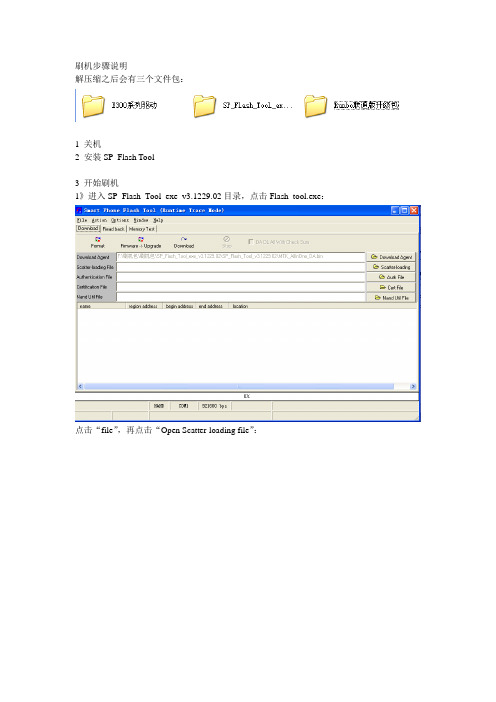
刷机步骤说明
解压缩之后会有三个文件包:
1 关机
2 安装SP_Flash Tool
3 开始刷机
1》进入SP_Flash_Tool_exe_v3.1229.02目录,点击Flash_tool.exe:
点击“file”,再点击“Open Scatter-loading file”:
选择打开Runbo联通版升级包文件里的” MT6577_Android_scatter_emmc.txt”:
打开后界面如下:
击Firmware->Upgrade之后再插USB线)进行下载:
插入USB线,系统会提示找到新硬件,进行驱动安装:
选择“从列表或指定位置安装”,在弹出的新界面里选择“浏览”:
点击浏览,找到解压缩之后的驱动程序所在目录:
选中2K_XP_COM,点“确定”,出现新的对话框,点击“下一步”:
系统可能会提示需不需要安装此驱动,点击“仍然继续”:
安装完之后点击“完成”:
安装完之后烧写会自动进行,如果没有自动进行,请拔掉USB线再插入,系统提示安装新的驱动程序:
继续按照之前安装驱动程序的步骤进行安装,选择同样的驱动程序目录:
选择“下一步”,安装完驱动程序之后,在刷机的过程中可能会失败,拔掉USB线,再点击刷机程序的“Download”,重新插入USB线,刷机会自动进行,完成之后会提示Download OK:
最后,恭喜你,刷机已经完成了!。
中兴V987第三方recovery刷机图文教程
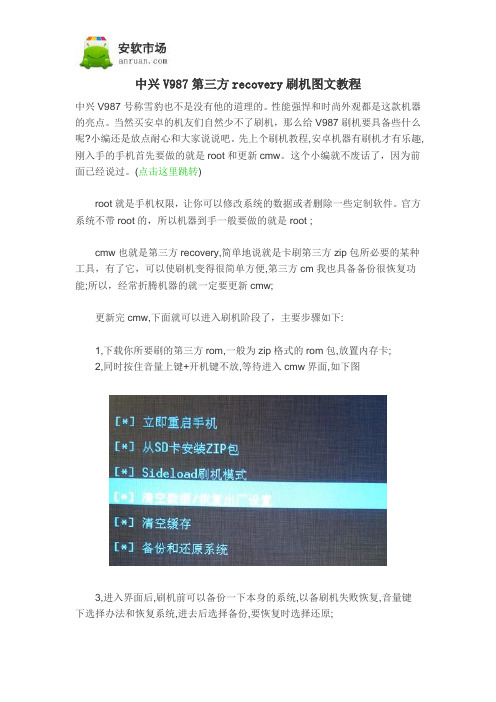
中兴V987第三方recovery刷机图文教程中兴V987号称雪豹也不是没有他的道理的。
性能强悍和时尚外观都是这款机器的亮点。
当然买安卓的机友们自然少不了刷机,那么给V987刷机要具备些什么呢?小编还是放点耐心和大家说说吧。
先上个刷机教程,安卓机器有刷机才有乐趣,刚入手的手机首先要做的就是root和更新cmw。
这个小编就不废话了,因为前面已经说过。
(点击这里跳转)root就是手机权限,让你可以修改系统的数据或者删除一些定制软件。
官方系统不带root的,所以机器到手一般要做的就是root ;cmw也就是第三方recovery,简单地说就是卡刷第三方zip包所必要的某种工具,有了它,可以使刷机变得很简单方便,第三方cm我也具备备份很恢复功能;所以,经常折腾机器的就一定要更新cmw;更新完cmw,下面就可以进入刷机阶段了,主要步骤如下:1,下载你所要刷的第三方rom,一般为zip格式的rom包,放置内存卡;2,同时按住音量上键+开机键不放,等待进入cmw界面,如下图3,进入界面后,刷机前可以备份一下本身的系统,以备刷机失败恢复,音量键下选择办法和恢复系统,进去后选择备份,要恢复时选择还原;4,备份好系统后,回到cmw主界面,刷机一定要清理一下手机,一般双清即可(双wipe),选择清空数据和清空缓存两个;5,双wipe后,回到主界面,点击"从SD卡安装zip包",选择你下载的zip包,开始刷机刷机开始后,请耐心等待,一般几分钟即可,刷完机进入主界面,选择"立即重启手机",刚刷完机,手机启动需要一些时间,请耐心等待,至此刷机结束。
原文出处安软市场 /news/1762.html。
中兴U880刷机教程 快速刷机教程
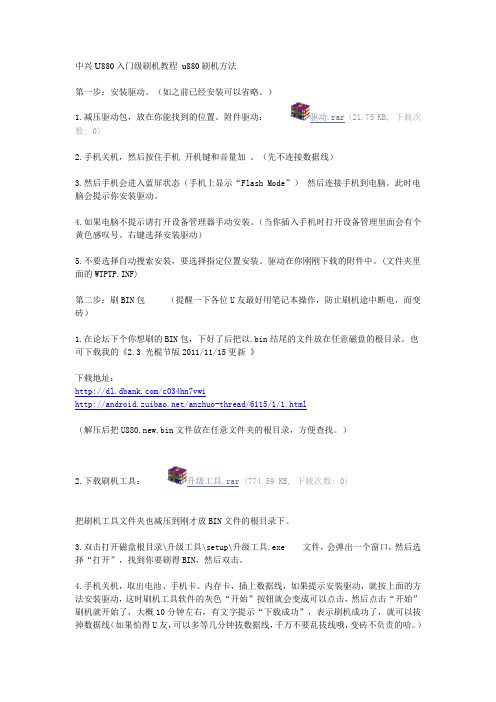
中兴U880入门级刷机教程_u880刷机方法第一步:安装驱动。
(如之前已经安装可以省略。
)1.减压驱动包,放在你能找到的位置。
附件驱动:驱动.rar(21.75 KB, 下载次数: 0)2.手机关机,然后按住手机开机键和音量加。
(先不连接数据线)3.然后手机会进入蓝屏状态(手机上显示“Flash Mode”)然后连接手机到电脑。
此时电脑会提示你安装驱动。
4.如果电脑不提示请打开设备管理器手动安装。
(当你插入手机时打开设备管理里面会有个黄色感叹号。
右键选择安装驱动)5.不要选择自动搜索安装,要选择指定位置安装。
驱动在你刚刚下载的附件中。
(文件夹里面的WTPTP.INF)第二步:刷BIN包(提醒一下各位U友最好用笔记本操作,防止刷机途中断电,而变砖)1.在论坛下个你想刷的BIN包,下好了后把以.bin结尾的文件放在任意磁盘的根目录。
也可下载我的《2.3 光棍节版2011/11/15更新》下载地址:/c034hn7vwi/anzhuo-thread/6115/1/1.html(解压后把U880.new.bin文件放在任意文件夹的根目录,方便查找。
)2.下载刷机工具:升级工具.rar(774.59 KB, 下载次数: 0)把刷机工具文件夹也减压到刚才放BIN文件的根目录下。
3.双击打开磁盘根目录\升级工具\setup\升级工具.exe 文件,会弹出一个窗口,然后选择“打开”,找到你要刷得BIN,然后双击。
4.手机关机,取出电池、手机卡、内存卡,插上数据线,如果提示安装驱动,就按上面的方法安装驱动,这时刷机工具软件的灰色“开始”按钮就会变成可以点击,然后点击“开始”刷机就开始了,大概10分钟左右,有文字提示“下载成功”,表示刷机成功了,就可以拔掉数据线(如果怕得U友,可以多等几分钟拔数据线,千万不要乱拔线哦,变砖不负责的哈。
)5.上电池开机,正常的话几分钟就启动成功,启动中不要有任何操作,如果超过20分钟还没启动的话,表示刷机失败,请看如下方法:换一台电脑或者数据线,换一个USB接口,换一个刷机包。
zte中兴手机怎么刷机教程

zte中兴手机怎么刷机教程刷机是指对手机系统进行修改、更新或替换,以达到优化手机性能、解锁系统限制或安装第三方ROM的目的。
如果你拥有一部中兴(ZTE)手机,并且想要刷机,下面是一个详细的刷机教程,让你能够顺利完成刷机过程。
注意事项:1. 刷机有风险,请慎重操作。
在刷机前,请备份手机中的重要数据,以免数据丢失。
2. 刷机可能会导致手机失去保修,并且存在一定的风险。
请仔细阅读并理解教程内容,确认自愿承担刷机风险。
步骤一:准备工作1. 确认手机型号和当前系统版本。
不同型号和系统版本的手机刷机方法可能有所不同,确保选择正确的刷机教程。
2. 下载刷机所需的软件和文件。
你需要下载可用于刷机的ROM文件、刷机工具和驱动程序。
步骤二:解锁手机1. 在刷机前,你可能需要解锁手机的Bootloader(启动引导程序)。
解锁Bootloader可能会清除手机中的所有数据,请提前备份。
2. 进入中兴手机的官方网站或相关论坛,查找解锁Bootloader 的具体步骤。
按照步骤进行操作,完成解锁。
步骤三:安装驱动程序1. 在电脑上安装中兴手机的驱动程序。
你可以从中兴手机官方网站或第三方ROM论坛下载对应的驱动程序。
2. 通过USB数据线将中兴手机连接到电脑上。
根据电脑的操作系统版本,安装正确的驱动程序。
步骤四:刷机1. 在电脑上打开刷机工具,如中兴手机自带的刷机工具或第三方刷机软件。
2. 根据刷机工具的操作界面,选择正确的ROM文件和相关参数。
确保选择的ROM文件适用于你的手机型号和系统版本。
3. 在刷机工具的操作界面上找到刷机按钮,点击开始刷机。
刷机过程可能会持续几分钟,期间请勿断开手机与电脑的连接。
4. 刷机完成后,你可以在刷机工具上查看刷机结果。
如果刷机成功,手机会自动重启。
步骤五:还原手机1. 刷机后,手机可能会被恢复为出厂设置。
你可以通过恢复备份的方式,将之前备份的数据还原到手机中。
如果没有备份,数据将无法恢复,请确保你的数据备份完备。
【优质文档】中兴手机怎么刷机-范文模板 (1页)

【优质文档】中兴手机怎么刷机-范文模板
本文部分内容来自网络整理,本司不为其真实性负责,如有异议或侵权请及时联系,本司将立即删除!
== 本文为word格式,下载后可方便编辑和修改! ==
中兴手机怎么刷机
当我们想将中兴手机刷机时该怎么做呢?以下是小编跟大家分享中兴手机的刷机教程,希望对大家能有所帮助!
1、进入“FTM” 模式方法:
1、先取下电池,拨掉数据线
2、V880/X850:一直按住音量下键
3、N880/N880S/N760:同时按住开机键与音量下键
4、插入数据线,等待屏幕显示“FTM”
2、进入“FTM”模式
暂不要运行升级工具,先把电池拆下,按住音量下键,
再插入数据线,等屏幕出现“FTM”再松手
3、打开在线升级工具
连接手机,检测完成后,按下一步
4、自动在线下载系统
5、下载完成后自动升级
6、升级完成
7、至此,刷机教程完毕,本教程理论支持所有机型!。
2021年最专业的的安卓系统刷机方法安全刷机
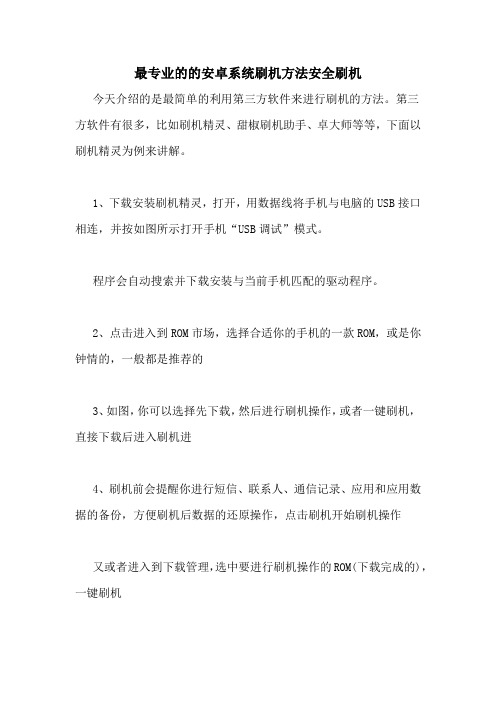
最专业的的安卓系统刷机方法安全刷机今天介绍的是最简单的利用第三方软件来进行刷机的方法。
第三
方软件有很多,比如刷机精灵、甜椒刷机助手、卓大师等等,下面以刷机精灵为例来讲解。
1、下载安装刷机精灵,打开,用数据线将手机与电脑的USB接口相连,并按如图所示打开手机“USB调试”模式。
程序会自动搜索并下载安装与当前手机匹配的驱动程序。
2、点击进入到ROM市场,选择合适你的手机的一款ROM,或是你钟情的,一般都是推荐的
3、如图,你可以选择先下载,然后进行刷机操作,或者一键刷机,直接下载后进入刷机进
4、刷机前会提醒你进行短信、联系人、通信记录、应用和应用数据的备份,方便刷机后数据的还原操作,点击刷机开始刷机操作
又或者进入到下载管理,选中要进行刷机操作的ROM(下载完成的),一键刷机
同样要先备份
5、开始刷机操作时,先是对刷机进行准备,如数据的校对等等,等待自动操作,不用干扰
6、到这一步时,手机会重启,不用担心,重启自动刷机完成后,手机系统就重装完毕了
可能会在上面第5步的地方遇到类似这样的问题,不要担心,点击解决问题,会给出相应的解答,如图为手机没有ROOT权限,所以先要进行ROOT操作
点击一键ROOT,进行ROOT操作
ROOT完成后,重新进行刷机的操作就可以
提示:刷机有风险,刷前需谨慎!
模板,内容仅供参考。
中兴U880刷recovery与刷机教程
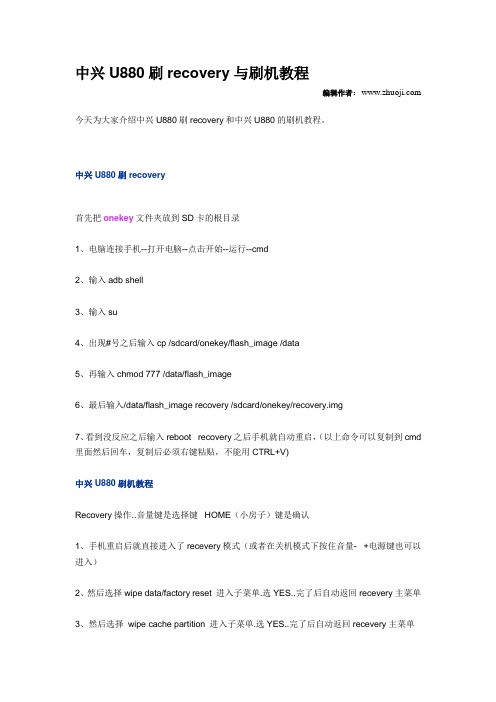
中兴U880刷recovery与刷机教程编辑作者: 今天为大家介绍中兴U880刷recovery和中兴U880的刷机教程。
中兴U880刷recovery首先把onekey文件夹放到SD卡的根目录1、电脑连接手机--打开电脑--点击开始--运行--cmd2、输入adb shell3、输入su4、出现#号之后输入cp /sdcard/onekey/flash_image /data5、再输入chmod 777 /data/flash_image6、最后输入/data/flash_image recovery /sdcard/onekey/recovery.img7、看到没反应之后输入reboot recovery之后手机就自动重启,(以上命令可以复制到cmd 里面然后回车,复制后必须右键粘贴,不能用CTRL+V)中兴U880刷机教程Recovery操作..音量键是选择键HOME(小房子)键是确认1、手机重启后就直接进入了recevery模式(或者在关机模式下按住音量- +电源键也可以进入)2、然后选择wipe data/factory reset 进入子菜单.选YES..完了后自动返回recevery主菜单3、然后选择wipe cache partition 进入子菜单.选YES..完了后自动返回recevery主菜单4、然后选择install zip from sdcard 进入子菜单choose zip from sdcard 选择你卡上后缀为ZIP格式的卡刷包5、确认出现YES install(卡刷包名字)再点击确认,刷机就开始了6、等待大约不到一分钟再次出现recovery,绿色画面后按返回键.回到recovery主界面选择reboot system now 自动重启系统刷机完成。
文章来源:刷机包/edu/html/391.html。
中兴v880刷机(或砖机恢复)教程详细图解版

中兴v880刷机(或砖机恢复)教程详细图解版(、隨颩╰☆) 此方法适用国行联通定制机v880包括无法进入手机界面的砖机,理论上Gen2的版本都可以刷的,此教程结合论坛多个刷机贴,结合本人数十次帮助小v机油远程刷机的经验修改而成,说的比较啰嗦,但比较适合小白的。
刷前须知:1.刷机有风险,本人不敢保证有百分之百的成功率,但依我的经验,绝大多数还是没问题的,即使你非常“幸运”,出现了意外,也可以按教程最后面的衔接恢复的。
2.本人虽然很乐意帮助大家,但是我现在面临考试,时间很紧的,只在晚上十一点左右上线,我帮大家刷机从来不图大家的一厘一毫的,也没义务一定要非常及时回答你们的所有问题,特别那些连教程都不看,直接让给远程的。
其实我要有时间的话,还是非常乐意帮助大家,但也请大家体谅我一下。
一、准备工作:先把下面的3个必备附件下了,fastboot、xp驱动、rom。
1.fastboot下载地址:/file/aqycwegh#fastboot.zip2.XP驱动下载地址/file/bhfm9940#ZTE_V880_xp-driver.rar3.国行rom推荐下载:里面的都差不多,最好找那些加精的比较新的都不错/forumdisplay.php?fid=344&filter=type&typeid=271f(注意,由于屏幕驱动不同,7月以后的新机尽量找8月份以后的rom,或者那些说明适合7月新机的rom,都可以放心刷的,乱刷造成的花屏等结果的,可以看最下面的恢复帖子。
注:1.fastboot文件直接解压到到C盘根目录(就是直接解压到c盘下)2.xp驱动解压到桌面就好3.rom不要解压,直接放到sd根目录就行。
(准备工作,必做,不下3个附件何谈刷机)开始刷机:首先:进入fastboot的方法是手机关机后按住手机的【HOME键--音量下键--点开机键】(home键就是手机最左下的小房子键.有的童鞋竟然按电脑键盘的home键,我很无语)不要松手,等待几秒钟后屏幕会定格在“wo”画面。
- 1、下载文档前请自行甄别文档内容的完整性,平台不提供额外的编辑、内容补充、找答案等附加服务。
- 2、"仅部分预览"的文档,不可在线预览部分如存在完整性等问题,可反馈申请退款(可完整预览的文档不适用该条件!)。
- 3、如文档侵犯您的权益,请联系客服反馈,我们会尽快为您处理(人工客服工作时间:9:00-18:30)。
中兴U807一键刷机教程/刷机图文教程
准备工作:
刷机工具:刷机大师3.2.1.:
中兴U807刷机包:/Rom/List/new/1/5/320
刷机教程:
下载刷机工具包解压后安装,开启手机USB调试模式后连接到刷机大师。
会自动安装刷机大师手机端驱动,使手机保持正常的开机状态。
点击“更多工具”,选择一键解锁对中兴U807进行解锁后在点击ROOT大师一键ROOT U807。
进行到这里,就要开始刷机了,刷机前请先记得备份手机数据。
打开下载好的U807刷机包,或者点击刷机大师“ROM基地”
点击“一键刷机”,点击“浏览”选择下载好的ROM 刷机包,点击下一步,开始刷机。
概5-15分钟后,这是中兴U807 完成一键刷机!。
